PJ-763
Preguntas frecuentes y solución de problemas |
Utilizar las Configuraciones de comunicación (para Windows)
Para utilizar las Configuraciones de comunicación, por favor siga los pasos a continuación:
-
Abra la Herramienta de configuraciones de la impresora.
Por favor refiérase a la Pregunta Frecuente: "Utilizar la Herramienta de configuraciones de la impresora (Para Windows)."
-
Seleccione [Configuraciones de comunicación].
Aparece la ventana [Configuraciones de comunicación].
- Seleccione la configuración que desee cambiar y luego especifique o cambie las configuraciones en el cuadro de diálogo.
- Haga clic en [Aplicar] - [Salir] en el cuadro de diálogo de las configuraciones para que las mismas se apliquen a la misma.
- Haga clic en [Salir] en la ventana principal para finalizar la especificación de las configuraciones.
Utilice la "Herramienta de configuraciones de la impresora" para configurar la impresora solo cuando ella esté en espera. Si usted intenta configurar la impresora mientras esté realizando un trabajo, podría fallar.
Para información sobre los componentes de la ventana de Configuraciones de comunicación, por favor refiérase a los siguientes enlaces:
- Cuadro de diálogo de Configuraciones
- Barra Menú
- Pestaña General
- Pestaña de "Bluetooth" (solo para PJ-762, PJ-763 y PJ-763MFi)
- Pestaña de configuración "LAN" inalámbrica (solo para PJ-773)
- Pestaña "Wireless Direct" (solo para PJ-773)
-
Aplicar los cambios de configuraciones a varias impresoras
Cuadro de diálogo de Configuraciones
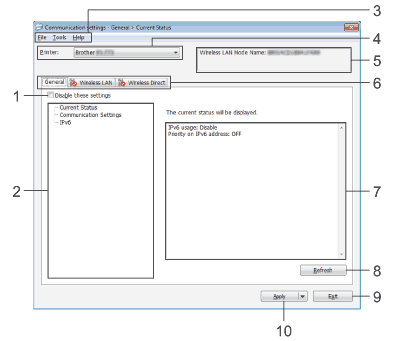
-
Inhabilite estas configuraciones
Cuando se selecciona esta casilla, aparece en la pestaña y las configuraciones no se pueden especificar ni cambiar.
en la pestaña y las configuraciones no se pueden especificar ni cambiar.
Las configuraciones en la pestaña donde aparece no serán aplicadas a la impresora aún si se hace clic en [Aplicar]. Además, no se guardarán ni se exportarán las configuraciones en la pestaña cuando se ejecuten los comandos [Guardar en archivo de comando] o [Exportar].
no serán aplicadas a la impresora aún si se hace clic en [Aplicar]. Además, no se guardarán ni se exportarán las configuraciones en la pestaña cuando se ejecuten los comandos [Guardar en archivo de comando] o [Exportar].
Para aplicar, guarde o exporte las configuraciones de la impresora y asegúrese de eliminar la marca de selección. -
Artículos
Cuando se selecciona [Estado Actual], las configuraciones actuales aparecen en la pantalla de configuraciones o en el área de cambios. Seleccione el artículo para las configuraciones que desea cambiar. - Barra Menú
-
Impresora
Lista las impresoras conectadas. -
Nombre de nodo
Muestra el nombre de nodo (los nombres de nodo se pueden volver a nombrar). (Refiérase a Barra Menú). -
Pestañas de configuraciones
Contiene las configuraciones que se podrían especificar o cambiar.
Si aparece en la pestaña, las configuraciones en esa pestaña no se aplicarán a la impresora.
en la pestaña, las configuraciones en esa pestaña no se aplicarán a la impresora. -
Pantalla de configuraciones o Área de cambios
Muestra las configuraciones actuales para el artículo seleccionado. -
Refrescar
Actualiza las configuraciones mostradas con la información más reciente. -
Salir
Sale de las Configuraciones de Comunicación y regresa a la ventana principal de la Herramienta de Configuraciones de la Impresora.Las configuraciones no serán aplicadas a las impresoras si se hace clic en el botón [Salir] sin hacer clic en el botón [Aplicar] después de cambiar las configuraciones.
-
Aplicar
Aplica las configuraciones a la impresora.
Para guardar las configuraciones especificadas en un archivo comando, seleccione Guardar en Archivo Comando en el menú desplegable. El archivo comando guardado se puede utilizar con el modo de almacenamiento masivo para aplicar las configuraciones a la impresora. (Por favor consulte la Pregunta Frecuente:"¿Cómo puedo cambiar y utilizar el modo de almacenamiento masivo?).Hacer clic en [Aplicar], aplica todas las configuraciones en todas las pestañas de la impresora.
Si se selecciona la casilla [Inhabilitar estas configuraciones], las configuraciones en esa pestaña no serán aplicadas.
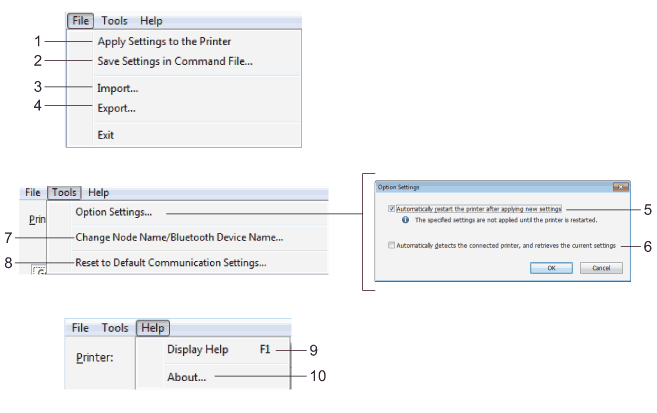
-
Aplicar las configuraciones a la impresora
Aplica las configuraciones a la impresora. -
Guardar las configuraciones en un archivo de comando
Guarda las configuraciones especificadas en un archivo comando. La extensión del archivo es ".bin".
El archivo comando guardado se puede utilizar con el modo de almacenamiento masivo para aplicar las configuraciones a la impresora. (Por favor consulte la Pregunta Frecuente:"¿Cómo puedo cambiar y utilizar el modo de almacenamiento masivo?").- Si se selecciona la casilla [Inhabilitar estas configuraciones], las configuraciones en esta pestaña no son guardadas.
-
La siguiente información no se guarda con los comandos de configuraciones:
- Nombre de nodo
- Dirección "IP", máscara de red secundaria y puerta de acceso predeterminada (cuando la dirección "IP" está configurada en [ESTÁTICA])
- Los comandos de las configuraciones de comunicación guardados están solo destinados a ser utilizados para aplicar las configuraciones a la impresora. Las configuraciones no se pueden aplicar importando este archivo de comando.
- Los archivos de comando guardados contienen claves de autenticación y contraseñas. Tome las medidas necesarias para proteger los archivos de comando guardados, tales como guardarlos en un lugar al que no tengan acceso otros usuarios.
- No envíe el archivo de comando a una impresora cuyo modelo no fue especificado cuando se exportó el archivo de comando.
-
Importar
-
Importar desde las configuraciones inalámbricas actuales de la computadora
Importa las configuraciones desde la computadora.- Al importar las configuraciones inalámbricas de la computadora, se requieren los privilegios de administrador para la computadora.
- Solo se pueden importar configuraciones de autenticación de seguridad personal (sistema abierto, autenticación de clave pública y "WPA" o "WPA2-PSK"). No se pueden importar configuraciones de autenticación de seguridad empresarial (tales como "LEAP" y "EAP-FAST"), "WPA2-PSK" ("TKIP+AES") y "WPA-PSK" ("AES").
- Si se habilitan múltiples redes "LAN" inalámbricas para la computadora que se utilizará, las primeras configuraciones inalámbricas que son detectadas (solo configuraciones personales) será consideradas para importar los datos.
- Solo se pueden importar configuraciones (modo de comunicación, "SSID", método de autenticación, modo de codificación y clave de autenticación) desde el panel ["LAN" Inalámbrica] - [Configuraciones Inalámbricas].
-
Seleccione un perfil para importar
Importa el archivo exportado y aplica las configuraciones a una impresora.
Haga clic en [Buscar] y seleccione el archivo que desea importar. Las configuraciones en el archivo seleccionado aparecen en la Pantalla de configuraciones o en el Área de cambios.- Se pueden importar todas las configuraciones, tales como configuraciones inalámbricas o configuraciones "TCP" o "IP". Sin embargo, los nombres de nodo no se pueden importar.
- Solo se pueden importar perfiles que con compatibles con la impresora seleccionada.
- Si la dirección IP del perfil importado está configurada en [ESTÁTICA], cambie la dirección "IP" del perfil importado, si fuese necesario, de manera que no se duplique la dirección "IP" de una impresora existente configurada en la red.
-
Importar desde las configuraciones inalámbricas actuales de la computadora
-
Exportar
Guarda las configuraciones actuales en un archivo.- Si se selecciona la casilla [Inhabilitar estas configuraciones], las configuraciones en esta pestaña no se han guardado.
- Los archivos exportados no son codificados.
-
Reiniciar automáticamente la impresora después de aplicar nuevas configuraciones
Si esta casilla es seleccionada, la impresora reinicia automáticamente después que las configuraciones de comunicación son aplicadas.
Si esta casilla no se selecciona, las impresoras deben ser reiniciadas manualmente.Cuando se configuran varias impresoras, usted puede reducir el tiempo requerido para cambiar las configuraciones eliminando la marca de selección de esta casilla. En este caso, le recomendamos seleccionar esta casilla al configurar la primera impresora para poder confirmar que cada configuración esté funcionando tal como se fue destinada.
-
Detectar automáticamente la impresora conectada y recuperar las configuraciones actuales
Si esta casilla es seleccionada y una impresora está conectada a la computadora, la impresora es detectada automáticamente y las configuraciones actuales de la impresora son mostradas en el panel del [Estado Actual].Si el modelo de la impresora conectada es diferente del de la impresora mostrada en la lista desplegable [Impresora], las configuraciones disponibles en todas las pestañas cambiarán para coincidir con la impresora conectada.
-
Cambiar el Nombre de nodo o Nombre de dispositivo con "Bluetooth"
Permite que cada nombre de nodo sea cambiado. -
Restaurar a las configuraciones de comunicación a las predeterminadas
Regresa las configuraciones de comunicación a las predeterminadas de fábrica. -
Pantalla de Ayuda
Muestra la Ayuda. -
Acerca de
Muestra la información de la versión.
Configuraciones de comunicación (para PJ-762, PJ-763 y PJ-763MFi)
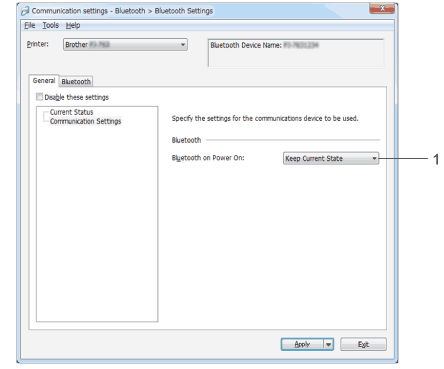
-
"Bluetooth" encendido cuando la electricidad está encendida
Determina las condiciones para conectarse por medio de "Bluetooth" cuando la impresora es encendida. Seleccione [Encendida predeterminada], [Apagada predeterminada] o [Mantener el Estado Actual].
Configuraciones de comunicación (para PJ-773)
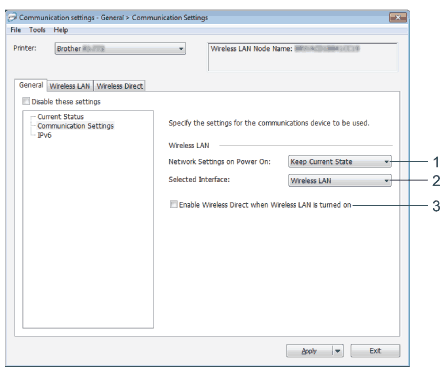
-
Configuraciones de red Encendidas cuando la Electricidad está Encendida
Especifica las condiciones para conectarse por medio de Wifi cuando la impresora es encendida. Seleccione [Encendida predeterminada], [Apagada predeterminada] o [Mantener el Estado Actual]. -
Interfaz seleccionada
Seleccione ["LAN" Inalámbrica] o ["Wireless Direct"]. -
Habilitar "Wireless Direct" cuando la "LAN" Inalámbrica es encendida
Permite habilitar los modos de Infraestructura y "Wireless Direct" al mismo tiempo.
Esta casilla de selección aparece cuando usted selecciona ["LAN Inalámbrica"] para [Interfaz seleccionada].
IPv6 (solo PJ-773)
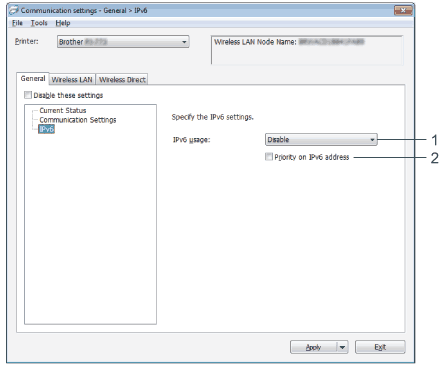
-
Uso IPv6
Seleccione [Habilitar] o [Inhabilitar]. -
Prioridad a la dirección IPv6
Seleccione para dar prioridad a una dirección IPv6.
Pestaña de "Bluetooth" (solo para PJ-762, PJ-763 y PJ-763MFi)
Configuraciones de "Bluetooth"
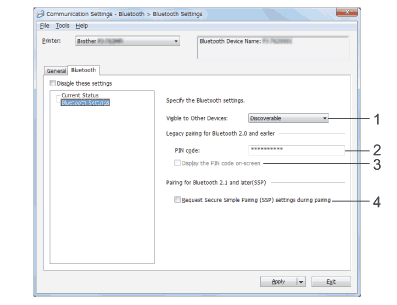
-
Visible para otros dispositivos
Le permite a la impresora "ser descubierta" por otros dispositivos con "Bluetooth".
Configuraciones disponibles: [Reconocible] y [No reconocible]. -
Código PIN
Especifica el código PIN que será utilizado cuando se sincronizan los dispositivos que sean compatibles con Bluetooth 2.0 o anterior. -
Muestra el código PIN en pantalla
Si se selecciona esta casilla, su computadora muestra los códigos PIN de manera predeterminada. -
Al sincronizar solicitar la configuración de Sincronización Segura Simple "Secure Simple Pairing (SSP)"
Si se selecciona esta casilla, la sincronización se podrá hacer utilizando los botones de la impresora para dispositivos que sean compatibles con Bluetooth 2.1 o posterior.
Sincronización automática de nuevo (solo para PJ-763MFi)
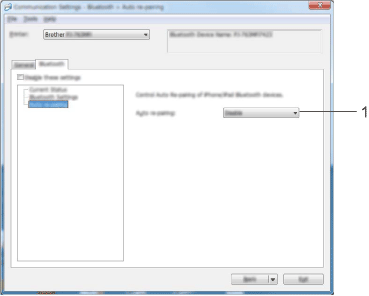
-
Sincronización automática de nuevo
Configura si reconecta o no automáticamente al dispositivo Apple® conectado previamente (iPad®, iPhone® o iPod touch®).
Configuraciones disponibles: [Habilitar] e [Inhabilitar].
Pestaña de la "LAN" Inalámbrica (solo para PJ-773)
"TCP" o "IP" (Inalámbrica)
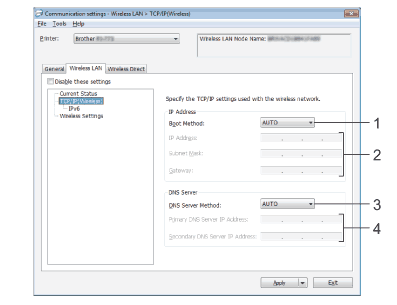
-
Método de arranque
Seleccione [AUTOMÁTICO], ["BOOTP"], ["DHCP"], ["RARP"] o [ESTÁTICA]. -
Dirección "IP", Máscara de red secundaria o Puerta de acceso
Especifique los valores de las diferentes redes.
Usted solo puede ingresar estas configuraciones cuando la dirección "IP" está configurada en [ESTÁTICA]. -
Método del Servidor "DNS"
Seleccione [AUTOMÁTICO] o [ESTÁTICA]. -
Dirección "IP" del Servidor "DNS" o dirección "IP" del Servidor "DNS" Secundario
Usted solo puede ingresar configuraciones cuando el servidor "DNS" está configurada en [ESTÁTICA].
IPv6
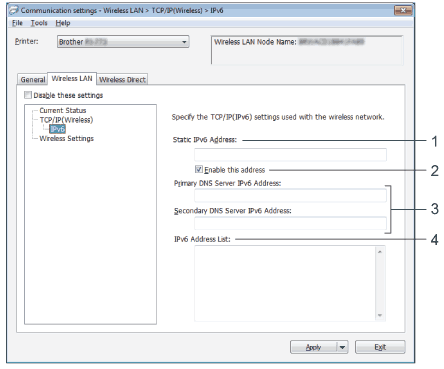
-
Dirección IPv6 estática
Especifica las direcciones IPv6. -
Habilitar esta dirección
Habilita la dirección IPv6 estática especificada. -
Dirección IPv6 del Servidor "DNS" Primario o Dirección IPv6 del Servidor "DNS" Secundario
Especifica las direcciones IPv6 del servidor "DNS". -
Lista de direcciones IPv6
Muestra la lista de direcciones IPv6.
Configuraciones Inalámbricas
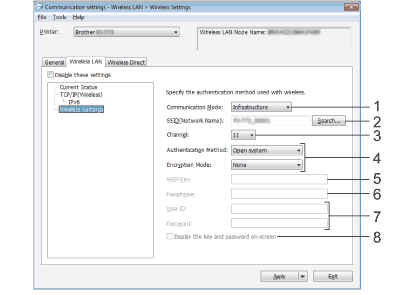
-
Modo de comunicación
Seleccione [Infraestructura] o ["Ad-hoc"]. -
"SSID" (Nombre de la Red)
Haga clic en el botón [Buscar] para mostrar las selecciones "SSID" en un cuadro de diálogo aparte. -
Canal
Muestra la lista de canales disponibles.Esta configuración es válida solo para el modo "Ad-hoc".
-
Método de autenticación o Modo de codificación
Los modos de codificación respaldados para los distintos métodos de autenticación son tal como se muestran en Modos de comunicación y Métodos de autenticación o Modos de codificación. -
Clave "WEP"
Solo puede especificar una configuración cuando "WEP" sea seleccionado como el modo de codificación. -
Frase de contraseña
Solo puede especificar una configuración cuando "WPA/WPA2-PSK" sea seleccionado como el método de autenticación. -
Identificación de usuario o Contraseña
Usted solo puede especificar configuraciones cuando "LEAP", "EAP-FAST", "PEAP", "EAP-TTLS" o "EAP-TLS" sea seleccionado como el método de autenticación. Además, con "EAP-TLS", no es necesario registrar una contraseña, pero debe registrarse un certificado del cliente. Para registrar un certificado, conecte la impresora desde un navegador web y luego especifique el certificado. -
Mostrar la clave y la contraseña en pantalla
Si selecciona esta casilla, las claves y las contraseñas serán mostradas en texto sencillo (texto no codificado).
Modos de comunicación y Métodos de autenticación o Modos de codificación
-
Cuando el [Modo de comunicación] está configurado en ["Ad-hoc"]
Método de autenticación
Modo de codificación
Sistema abierto
Ninguno o "WEP"
-
Cuando el [Modo de comunicación] está configurado en [Infraestructura]
Método de autenticación
Modo de codificación
Sistema abierto
Ninguno o "WEP"
Clave compartida
"WEP"
"WPA/WPA2-PSK"
"TKIP+AES" o "AES"
"LEAP"
"CKIP"
"EAP-FAST" o Ninguna
"TKIP+AES" o "AES"
"EAP-FAST" o "MS-CHAPv2"
"TKIP+AES" o "AES"
"EAP-FAST" o "GTC"
"TKIP+AES" o "AES"
"PEAP" o "MS-CHAPv2"
"TKIP+AES" o "AES"
"PEAP" o "GTC"
"TKIP+AES" o "AES"
"EAP-TTLS" o "CHAP"
"TKIP+AES" o "AES"
"EAP-TTLS" o "MS-CHAP"
"TKIP+AES" o "AES"
"EAP-TTLS" o "MS-CHAPv2"
"TKIP+AES" o "AES"
"EAP-TTLS" o "PAP"
"TKIP+AES" o "AES"
"EAP-TLS"
"TKIP+AES" o "AES"
Para especificar configuraciones más elevadas de seguridad:
Al realizar la verificación del certificado con métodos de autenticación "EAP-FAST", "PEAP", "EAP-TTLS" o "EAP-TLS", el certificado no se puede especificar desde la "Herramienta de configuración de la impresora". Después que la impresora es configurada para conectarse a la red, especifique el certificado ingresando a la impresora desde un navegador web.
Pestaña "Wireless Direct" (solo para PJ-773)
Configuraciones de "Wireless Direct"
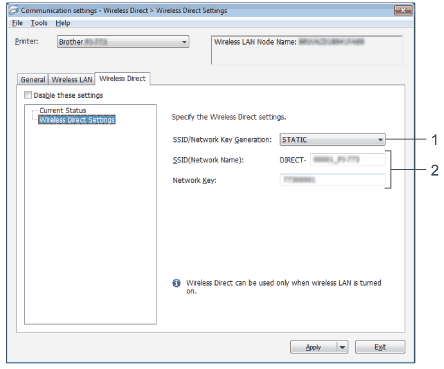
-
"SSID" o Generación de Clave de la Red
Seleccione [AUTOMÁTICA] o [ESTÁTICA]. -
"SSID" (Nombre de la Red) o Clave de la Red
Especifica el "SSID" (de 25 o menos caracteres ASCII) y la clave de la red (de 63 o menos caracteres) que usted desea utilizar en el modo "Wireless Direct".
Usted solo podrá especificar una configuración cuando haya seleccionado [ESTÁTICA] como ["SSID" o Generación de Clave de la Red].El "SSID" y la contraseña predeterminados de fábrica son los siguientes:
"SSID": "DIRECT-*****_PJ-773" donde "*****" son los últimos cinco dígitos del número de serie del producto. (Usted puede encontrar la etiqueta del número de serie debajo de la impresora).
Contraseña (Clave de la red): 773*****
Aplicar los cambios de las configuraciones a varias impresoras
- Después de aplicar las configuraciones a la primera impresora, desconecte la impresora de la computadora y luego conecte la segunda impresora a la computadora.
-
Seleccione la impresora recientemente conectada de la lista desplegable [Impresora].
Si en el cuadro de diálogo Configuraciones de opciones, aparece seleccionada la casilla Detectar automáticamente la impresora conectada y recuperar las configuraciones actuales., se selecciona automáticamente la impresora conectada con el cable USB.
Para más información, por favor refiérase a Barra Menú. -
Haga clic en el botón [Aplicar].
Las mismas configuraciones que se aplicaron a la primera impresora se aplican a la segunda.Si se elimina la marca de selección de la casilla [Reiniciar automáticamente la impresora después de aplicar configuraciones nuevas], las impresoras no serán reiniciadas después que las configuraciones sean cambiadas, reduciendo el tiempo necesario para configurar las impresoras. Sin embargo, al configurar la primera impresora le recomendamos seleccionar la casilla [Reiniciar automáticamente la impresora después de aplicar configuraciones nuevas], para que pueda confirmar que con las configuraciones es posible establecer una conexión con el enrutador o punto de acceso Wifi correctamente. Para más información, por favor refiérase a Barra Menú.
-
Repita los pasos del 1 al 3 para todas las impresoras cuyas configuraciones usted desea cambiar.
-
Si la dirección "IP" está establecida en [ESTÁTICA], la dirección "IP" también será cambiada a la misma dirección que la primera impresora.
Cambie la dirección "IP" si fuese necesario. -
Haga clic en [Archivo] - [Exportar], para guardar las configuraciones actuales en un archivo.
Las mismas configuraciones se pueden aplicar a otra impresora haciendo clic en [Archivo] - [Importar] y luego seleccionando el archivo de configuraciones exportado. (Por favor refiérase a Barra Menú).
-
Si la dirección "IP" está establecida en [ESTÁTICA], la dirección "IP" también será cambiada a la misma dirección que la primera impresora.
